La generación de la interface te permite realizar verificaciones de información de acuerdo a los datos que se soliciten en ella, esta información la genera el sistema con los datos originales en el momento en que se ingresó la información.
Para generar una interface dinámica debes realizar lo siguiente:
1. Creación de Interface
El primer paso es crearla o parametrizarla, este proceso lo realizas por la ruta: Interfaces – Exportación – Exportación de Contabilidad – Movimiento Contable por Modelos – Creación de Interface.
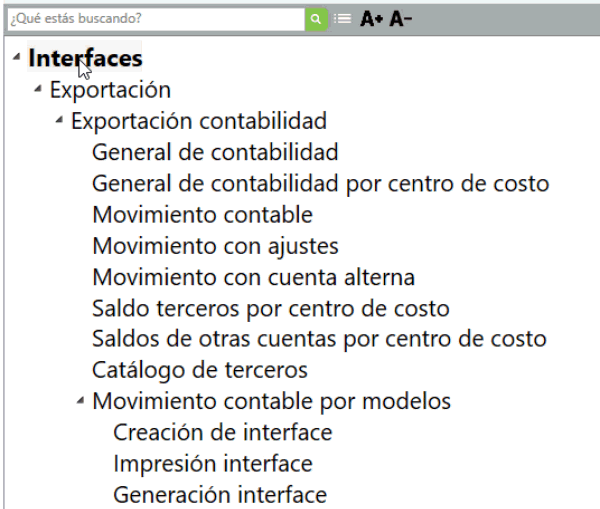
Seleccionas el tipo de archivo que se necesite para seriales como son:
- Catálogos de seriales.
- Movimiento de seriales.
- Saldo de bodega por seriales.
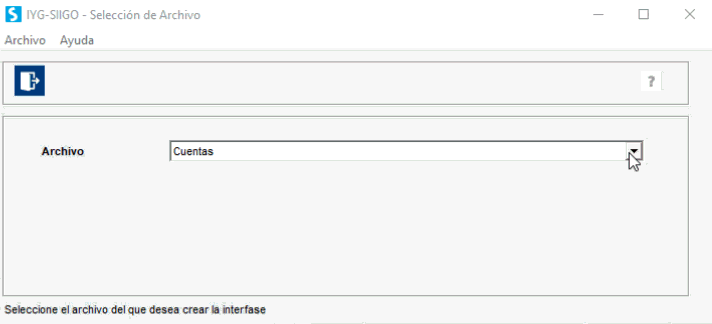
El sistema te permite generar hasta 9999 modelos de interface donde ingresas los siguientes datos:
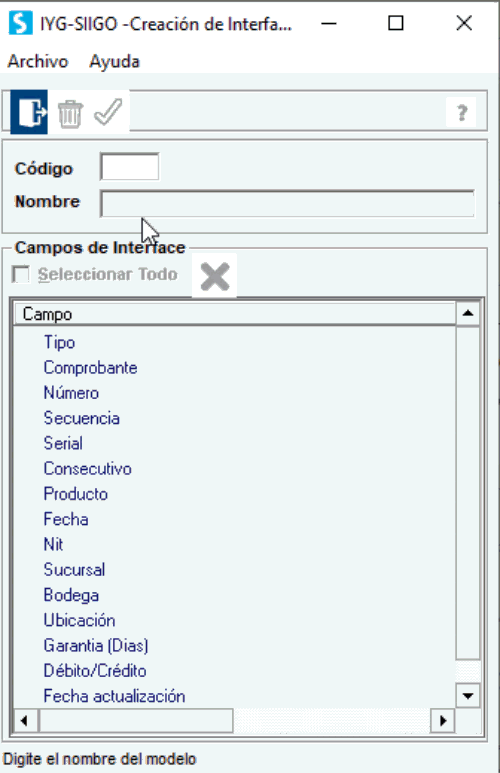
- Código: este es el número de interfaces a crear.
- Nombre: es el nombre del modelo a parametrizar.
- Campo de Interface: seleccionar los datos que se necesiten en la interface, se puede desplazar con la flecha hacia abajo o hacia arriba y marcar el campo, o si se desea desmarcar los campos que no se van a usar.
2. Impresión de interface
En esta opción verífica las variables seleccionadas en la parametrización de la interface, esto lo haces por la Ruta: Interfaces – Exportación – Exportación de Contabilidad – Movimiento Contable por Modelos – Impresión de Interface.
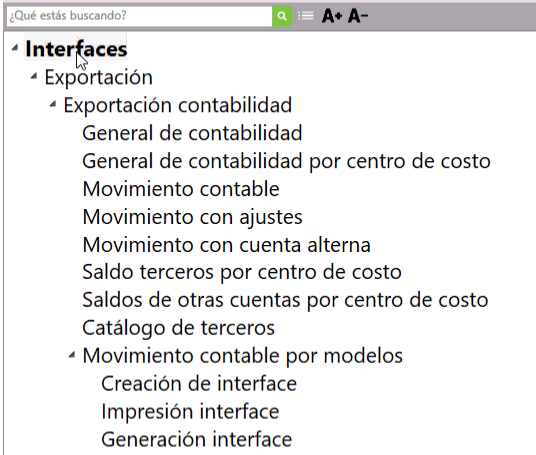
Te muestra por cada uno de los modelos o interfaces creadas las variables que fueron asignadas en la creación del modelo, dejando los campos que fueron seleccionados.
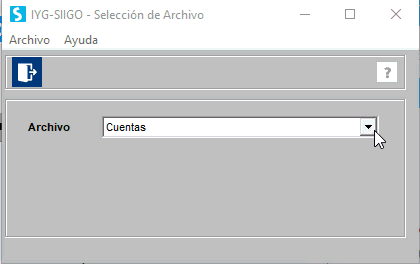
Permite generar el informe a vista previa o a la impresora.
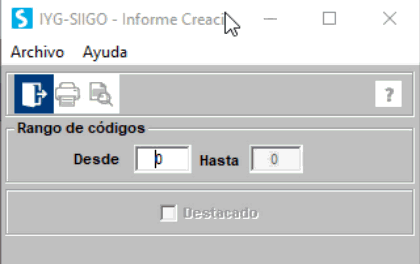
3. Generación de interface
Luego realizas la generación de la interface, esto lo haces por la Ruta: Interfaces – Exportación – Exportación de Contabilidad – Movimiento Contable por Modelos – Generación de Interface, allí el sistema solicita la información de acuerdo al catálogo o la información a generar.
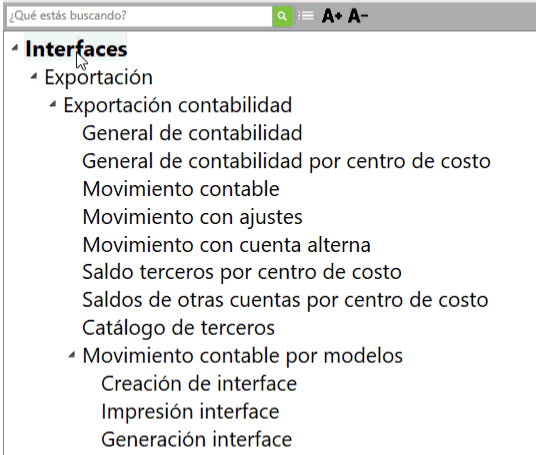
Como datos a diligenciar, son:
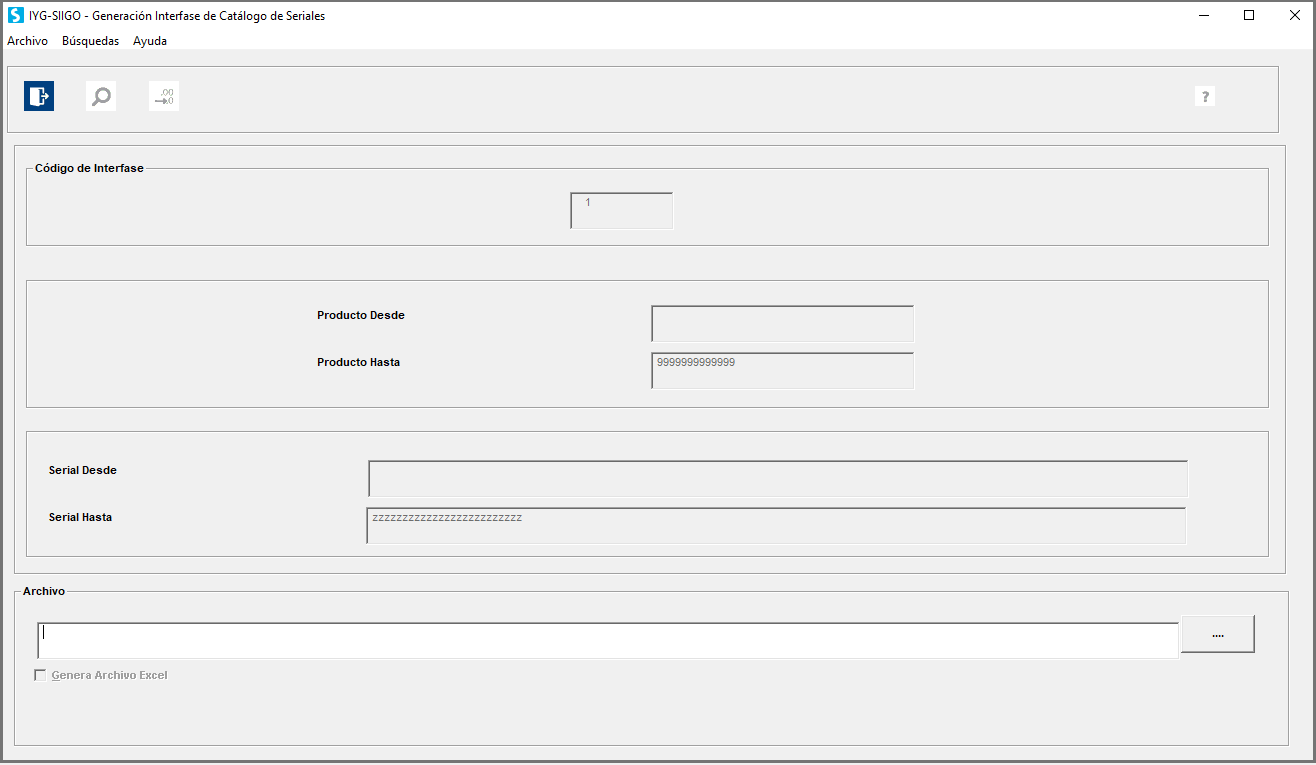
- Código de la Interface: corresponde al número de modelo de la interface previamente parametrizada.
- Productos: el rango de productos con seriales que se desea generar.
- Serial desde – hasta: escoger el rango de seriales listar.
- Archivo: digita la ruta y el nombre del archivo donde se requiere que el sistema genere el archivo.
- Genera archivo Excel: si se desea generar también el archivo a Excel.
Está seguro de generar la Interface: seleccione Sí/No.
A continuación, el sistema confirma la ruta donde se generó el archivo con extensión .prn.
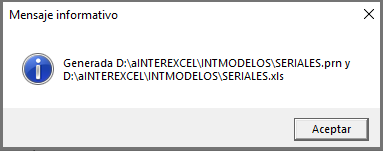
Si se marcó generar el archivo a Excel, el sistema lo abre, pero también en el momento que el sistema solicite el nombre del archivo se puede guardar como .xls e ingresar a Excel, llamar el archivo y abrirlo con campos delimitados para visualizar la interface.
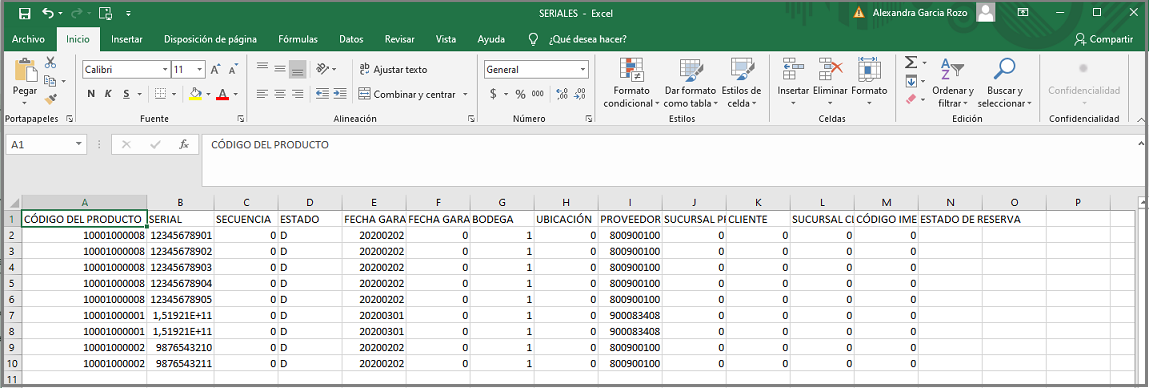
Para la generación del movimiento de seriales, el sistema te muestra la siguiente ventana:
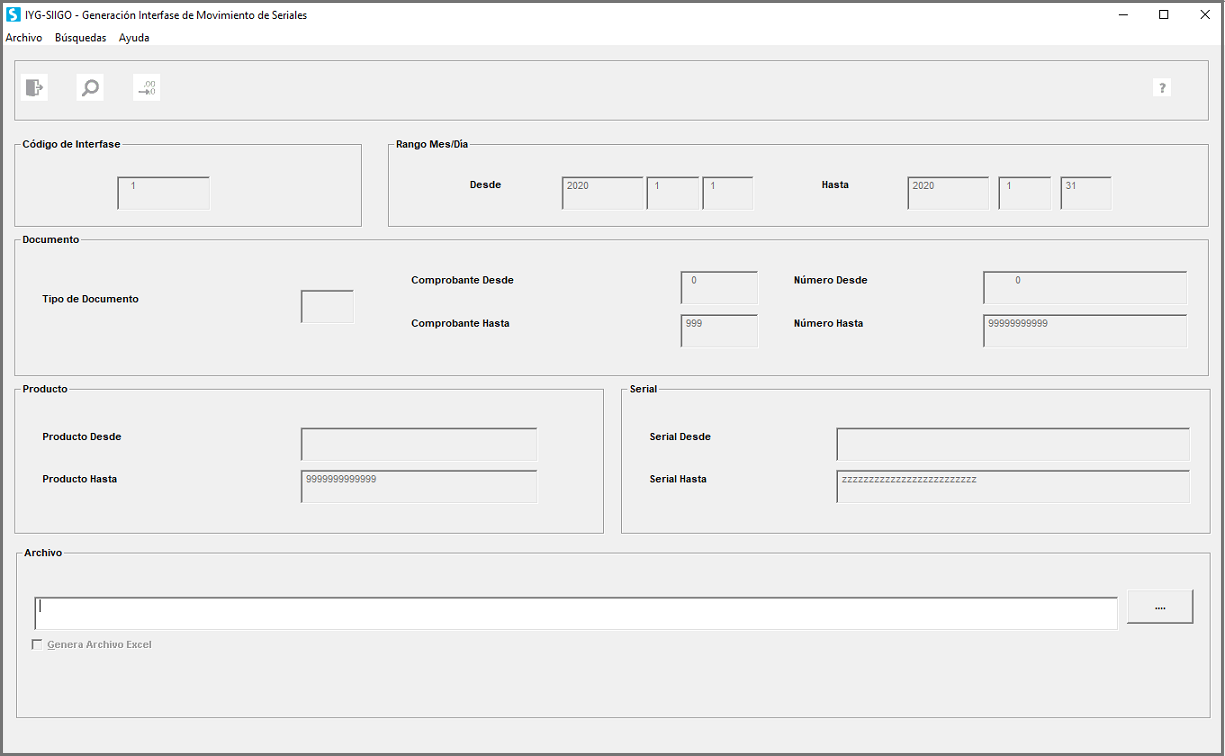
El sistema solicita la información de acuerdo al catálogo o la información a generar. Como datos genéricos de todas las interfaces son:
- Código de la Interface: corresponde al número de modelo de la interface previamente parametrizada.
- Rango mes/día: filtrar fecha de la información que se generará el reporte.
- Documentos: rango de documentos para el informe.
- Productos: el rango de productos con seriales que se desea generar.
- Serial desde – hasta: escoger el rango de seriales listar.
- Archivo: digita la ruta y el nombre del archivo donde se requiere que el sistema genere el archivo.
- Genera archivo Excel: si se desea generar también el archivo a Excel.
Está seguro de generar la Interface: seleccione Sí/No.





